Cómo gestionar el correo electrónico del hosting
En el apartado "Gestión de cuentas" del Panel de control de cdmon puedes gestionar y crear redirecciones, alias de correo, etc. Para hacerlo debes seguir los siguientes pasos.
1. Gestión del correo del alojamiento
Accede al apartado “Gestión de cuentas” desde el "Listado básico de servicios".
2. Configurar correo
En el apartado "Gestión de cuentas" tienes las siguientes acciones que describimos a continuación.
- Gráfico de consumo
El gráfico muestra el total de espacio que tienes asignado y consumido, para poder ajustar tus cuentas al tamaño disponible.
- Crear cuenta de correo
Para crear cuentas de correo pulsa en la Crear cuenta y rellena el formulario de creación de cuenta. Indica el nombre para la cuenta, la contraseña, el tamaño y activa las opciones "Avisar del exceso de cuota" y "Enviar un correo de bienvenida a la cuenta creada".
- Nombre de la cuenta: debes introducir un nombre para las cuentas de correo.
- Contraseña: debe tener entre 8 y 64 caracteres y ser segura o el sistema no la aceptará. Te recomendamos que contenga mayúsculas, minúsculas, números y dos o más caracteres especiales (@, #, $, %, &, /, =, ?, ¿, !, etc.).
- Repetir contraseña: tienes que volver a introducir la contraseña para la cuenta.
- Espacio en disco: límite que debe tener la cuenta de correo. El espacio máximo es de 5 GB por cuenta, con la posibilidad de ampliarlo hasta 20 GB activando la cuenta Premium.
- Avisar del exceso de la cuota: envía un correo al usuario cuando la cuenta de correo exceda la cuota de espacio asignado.
- Enviar un correo de bienvenida: envía un correo dando la bienvenida cuando se crea la cuenta.
Una vez rellenado el formulario, debes pulsar Crear cuenta.
- Listado de cuentas de correo
Al crear diferentes cuentas de correo electrónico aparecen listadas en el apartado "Cuentas de correo creadas".
- Creación masiva
Con esta opción puedes subir un fichero CSV para crear cuentas de correo de forma masiva. En esta opción tienes la posibilidad de descargar la plantilla del archivo CSV para realizar posteriormente la importación.
- Modificación masiva del espacio de los correos
Con esta opción puede modificar el espacio de más de una cuenta de forma masiva.
Debe seleccionar las cuentas de correo que quiere editar e ir hasta el botón de Acciones y clicar sobre Modificar espacio:
Para proceder con el cambio, solo debe asignar el espacio en MegaBytes (MB). Tenga en cuenta que 1000MB es 1GB, por lo que debe asignar el espacio en función a ello:
- Descarga CSV
- Correo indirecto
Esta opción permite configurar la entrega indirecta del correo. Si se envía un correo a una cuenta que no existe en el dominio, dicho correo electrónico se entregará en la cuenta que hayas configurado. Esta opción es útil cuando se tienen muchas cuentas de correo o bien con nombres que pueden provocar confusión.
Nota importante: es recomendable mantener esta opción desactivada, ya que aunque a veces se activa como previsión para no perder correos cuyo remitente ha sido mal escrito, se suele recibir un mayor volumen de correo no deseado (spam). El motivo por el cual se recibe más correo no deseado al activar esta opción es porque, mediante programación, los spammers pueden falsear direcciones de correo, es decir, se recibiría un mensaje enviado a la cuenta inexistente demo123@example.com
3. Modificar datos de la cuenta
Una vez creadas las cuentas puedes administrarlas usando los enlaces de los apartados "Gestión" i "Acciones". Si pulsas en la opción Redirecciones accedes a las opciones de alias y redirecciones.
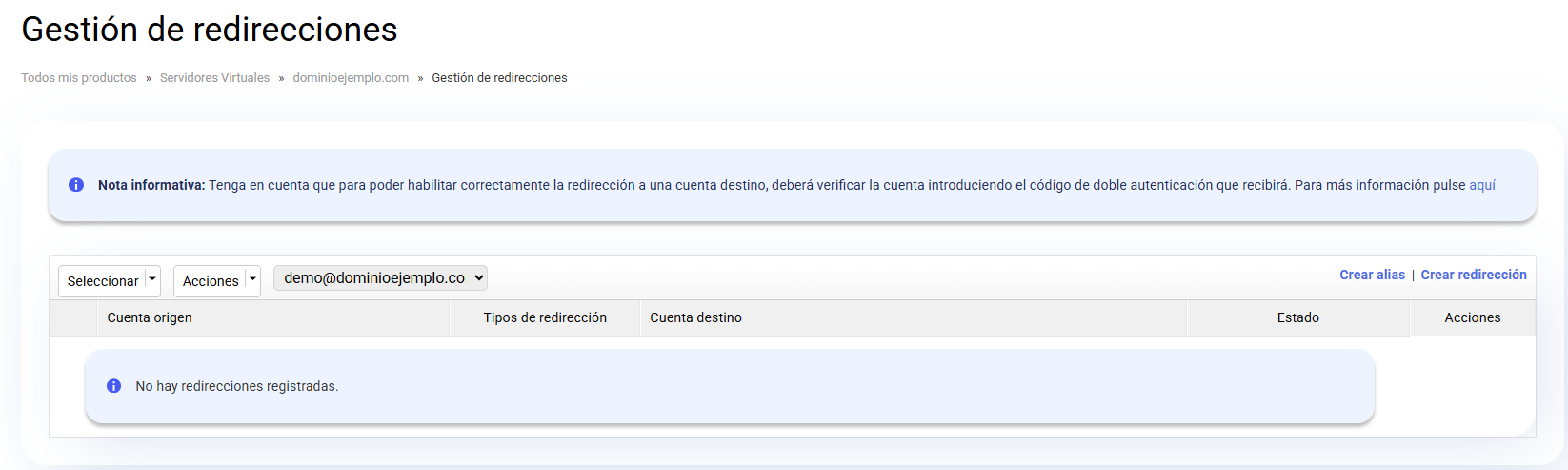
El alias de correo sirve para crear cuentas paralelas que quedarán enlazadas a la cuenta principal. En cambio, las redirecciones sirven para redirigir los correos electrónicos recibidos de una cuenta de correo a otra.
Y si te diriges a la sección "Acciones", puedes gestionar las siguientes opciones: 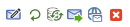
Editar la cuenta de correo
Desde esta opción puedes accedes a las pestañas para editar la cuenta, crear autorespuesta, importar correo y entrar en la ayuda.
Autorespuesta
La autorespuesta envía un mensaje automático cada vez que alguien te envía un correo.
Importar correo
Esta funcionalidad importa los correos que se encuentran guardados en el servidor de origen que desee.
Para más información, puedes consultar Cómo importar correos a cuentas de cdmon.
Correo de prueba
Pasar a cuenta Premium
Pulsando esta opción podrás pasar tu cuenta de correo a cuenta Premium, aumentando el espacio de almacenamiento a 20GB y la posibilidad de enviar 1500 correos diarios.
Acceder al correo web
Eliminar cuenta
Related Articles
Cómo activar el servicio de correo electrónico
Para activar el Servicio de correo electrónico, debes seguir los siguientes pasos: 1.- Gestión del correo del alojamiento Accede a la gestión del alojamiento desde el "Listado básico de servicios" pulsando en la opción de hosting como se indica en la ...Como gestionar las redirecciones de correo
Correo empresarial Las redirecciones permiten que el correo recibido en una cuenta de cdmon sea recibido también en una o más cuentas internas o externas al dominio, como por ejemplo cuentas de correo de Outlook o similares. En esta guía ...Cómo descargar un correo electrónico en formato .eml
Correo con dominio El formato .eml es utilizado para poder descargar los correos electrónicos localmente y poder ver más información sobre estos correos. Si tiene un correo configurado en un gestor de correo, al descargarlo desde este es muy probable ...Cómo activar el servicio antivirus/antispam al correo
Desde el Panel de control de cdmon tienes la posibilidad de activar o desactivar el servicio antispam en las cuentas de correo. Para ello debes realizar los siguientes pasos. 1.- Acceder a la gestión del alojamiento Accede a tu panel de control de ...Cómo comprar buzones adicionales en tu plan de hosting
En algunas ocasiones, es posible que necesite ampliar el número máximo de cuentas de correo que puede crear en sus planes de hosting. A continuación, presentamos las características del servicio de correo electrónico disponibles en todos nuestros ...